DOCXフォームをアップロードして同意内容をインポートした場合でも、フォームのコンテンツ構造と署名の詳細については、カスタムeConsentビルダーで手動で調整する必要があります。ビルダーはSiteVaultの拡張機能であり、新しいタブで開きます。
IRB承認ドキュメントの 編集には 追加のレビューが必要になる場合がありますのでご注意ください。PDFベースのeConsentエディタを使用してIRB承認同意書に同意要素 を重ねる 場合は、「名前を付けて 保存 」を使用してWord(DOCX)ファイルをPDFとして保存し、 PDFベースのeConsentエディタを 使用してください。
DOCXeConsentを編集する
- 「試験」 に移動します。
- 試験を選択します。
- 「同意書」 タブを選択します。
- ドキュメントを探し、 「ドキュメントアクション」メニューから 「eConsentの編集」を 選択します。このアクションにより、カスタムeConsentビルダーが開き、フォームがチェックアウトされます。これにより、他のユーザーがドキュメントを編集できなくなります。
- 以下の手順に従って編集してください。
-
編集が完了したら、次のいずれかのオプションを選択します。
- Vaultに保存: 編集セッションを終了せずに変更を保存し、 Vaultに新バージョンを作成するには、これを選択します。Vault にVaultすると、他のスタッフが作業の進捗状況を確認できます。他のユーザーがフォームを編集する必要がある場合は、ドキュメントをチェックインしてください。
- チェックイン: 選択すると新バージョンが作成され、編集セッションが終了します。ドキュメントはVault内でロック解除され、他のユーザーが編集したり、レビュー用に送信したりできます。
アクションと設定メニュー
これらの主要なツールは画面の右上にあります。

ドキュメントアクションツール
- インポート: カスタムeConsentビルダーに同意書をインポートすると、以前にアップロードしたドキュメントのすべてのコンテンツが上書きされます。詳細については、 「カスタムeConsentビルダーでの同意書のインポート」を 参照してください。
- Webプレビュー: MyVeeva for Patientsで参加者にeConsentフォームがどのように表示されるかをプレビューできます。このプレビューは、ログインユーザーであるあなただけが閲覧できます。プレビューには、フォームを開いた時点でのビルダー内の現在のコンテンツが含まれます。アイコンをもう一度選択すると、更新されたビューが開きます。フォームのプレビューを外部の読者と共有するには、 「eConsentフォームのプレビューと共有」を 参照してください。
-
ダウンロード:
- ビルダーから、 「PDF のダウンロード」 または 「Wordドキュメントのダウンロード」 アイコンを選択します。
- プレビュー モードで、[アクション] メニュー (…) から [PDF のダウンロード] または [Wordドキュメントのダウンロード] を 選択します。
- Microsoft Wordドキュメントをダウンロードすると、 SiteVaultは署名と質問ブロックの周囲に特別な書式を追加し、正しいコンテンツブロックタイプとしてインポートできるようにします。書式設定を保持するには、ブロック内のコンテンツのみを編集し、ブロックを削除したり置き換えたりしないでください。
- PDFドキュメント内でセクションまたはページがそのコンテンツからページ区切りで分離されていることに気付いた場合は、前のブロックの末尾に行を追加して、ドキュメント内で強制的にページ区切りを設定します。
作業を保存
ビルダーは30秒ごとに変更内容を自動保存します。新バージョンを作成したり、 SiteVaultで下書きを共有したりする場合にのみ、 SiteVaultに保存する必要があります。
- Vaultに保存: 編集セッションを終了せずに、変更を保存し、 SiteVaultに新バージョンを作成します。他のユーザーがフォームを編集する必要がある場合は、ビルダーからドキュメントをチェックインする必要があります。
- チェックイン: 編集セッションを終了し、 SiteVaultにドキュメントの新バージョンを作成します。
eConsentドキュメントの保存とチェックアウトの詳細については、 「eConsents の保存とチェックアウト」 を参照してください。
目次
このエリアには、現在のコンテンツの概要と、フォームにセクションやコンテンツブロックを作成するためのツールが表示されます。ここでコンテンツブロックを表示、移動、削除、追加できます。セクションとブロックを追加するには、「 +」 ツールをクリックします。手順については、以下の 「コンテンツの追加」 セクションをご覧ください。
設定
- 署名にロック解除コードを要求する: フォームに署名する際に、サイトから提供されるロック解除コードの入力を求める場合は、 「オン」 に切り替えます。詳細については、 「署名にロック解除コードを要求する」 を参照してください。
- 手書き署名を必須にする: クリックまたはタップによる署名ではなく、参加者に手書き署名を求める場合は、 「オン」 に切り替えます。詳しくは、 「手書き署名を必須にする」 をご覧ください。
- 署名順序: 署名順序を使用する場合は、フォームの署名順序を入力してください。詳細については、 「署名順序の必須化」を 参照してください。
-
ヘッダー/フッターの編集:
ヘッダーとフッターを使用すると、印刷されたドキュメントを管理し、整理することができます。
- 表示する情報を含めるように列ボックスを更新します。各列に画像またはテキストを追加できます。
- 注:ドキュメントをインポートすると、ヘッダーとフッターの画像が追加されます。ヘッダーの画像を編集または追加したい場合は、以下の「メディアの操作」セクションの手順に従ってください。
-
ページ数
- フッターに現在のページ番号を表示したい場所に[[curr_page_num]]を入力し、合計ページ数を表示したい場所に[[total_page_nums]]を入力します。数値の前後に任意のテキストを追加したり、他の言語に翻訳したりできます。
-
例:
Page [[curr_page_num]] out of [[total_page_nums]]入力すると、ページ数は 1 / 15 と表示されます。
- 右から左に書く言語: 右から左に書く言語で UI 要素をミラーリングする場合は、 オン に切り替えます。
コンテンツを追加する
コンテンツ構成に関する考慮事項
読者の負担を軽減するため、 ICFを複数のセクションとコンテンツブロックに分割してください。これにより、参加者と介護者は各セクションを閲覧し、情報をより簡単に理解できるようになります。ドキュメント全体をコピーしてテキストボックスに貼り付け、「 コンテンツの分割」 アイコンを選択すると、コンテンツを素早くブロックに分割できます。
より長く複雑なコンテンツ(例えば、大きな表や特殊な書式のリストやテキストなど)がある場合は、コンテンツを独自のブロックに分割してください。これにより、他のコンテンツブロックとは独立してコンテンツを移動したり、書式を変更したりしやすくなります。
eConsentフォームでは、表をシンプルにすることをお勧めします。多くの列や表の中に表がある複雑な表は、モバイルデバイスや小さな画面では参加者にとって見づらいものです。また、 SiteVaultやMyVeeva for PatientsでPDFファイルとして表示する場合、表が狭く読みにくい可能性があります。
一般的なナビゲーション
目次を使用して、フォームのコンテンツ構造を管理およびナビゲートできます。フォームにコンテンツを入力し、テキスト書式設定ツールバーを使用して必要に応じてスタイルを設定します。
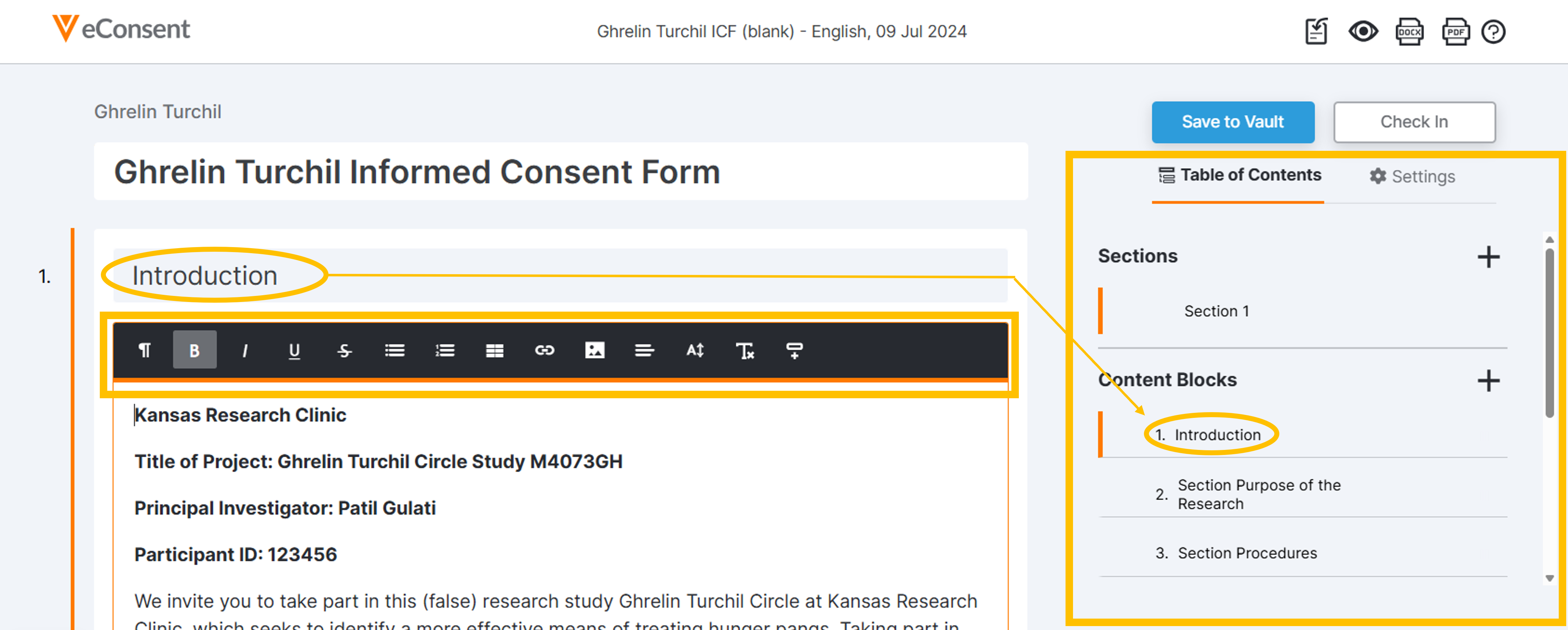
目次を使用して、次のドキュメントアクションを管理します。
- アイテムを追加するには + を選択します。
- ドキュメント上で移動する項目を選択します。
- アイテムをドラッグして並べ替えます。
- アイテムを削除するには、「削除」アイコンを選択します。
ドキュメントタイトル
- 参加者が閲覧可能なタイトルを入力します (例: Main Informed 同意書 ) 。
- タイトルは最大150文字まで入力できます。希望するタイトルが長すぎる場合は、タイトル内で短縮し、ドキュメント本文に完全なタイトルを含めてください。
- タイトルはSiteVaultのフィールドに保存されません。参加者に送信するICFを選択する際に参加者に分かりやすいタイトルを表示するには、ドキュメントの「説明」フィールドにタイトルを追加してください。
セクション
- セクションのタイトルを指定するには、タイトル ボックスに入力します (最大 100 文字)。
- ドキュメントにセクションが1つしかない場合、セクションタイトルボックスは表示されません。ドキュメントに複数のセクションがあり、タイトルを指定しない場合は、ビルダーとMyVeeva for Patientsの両方でセクション[#]がデフォルトのタイトルとして使用されます。
コンテンツブロック
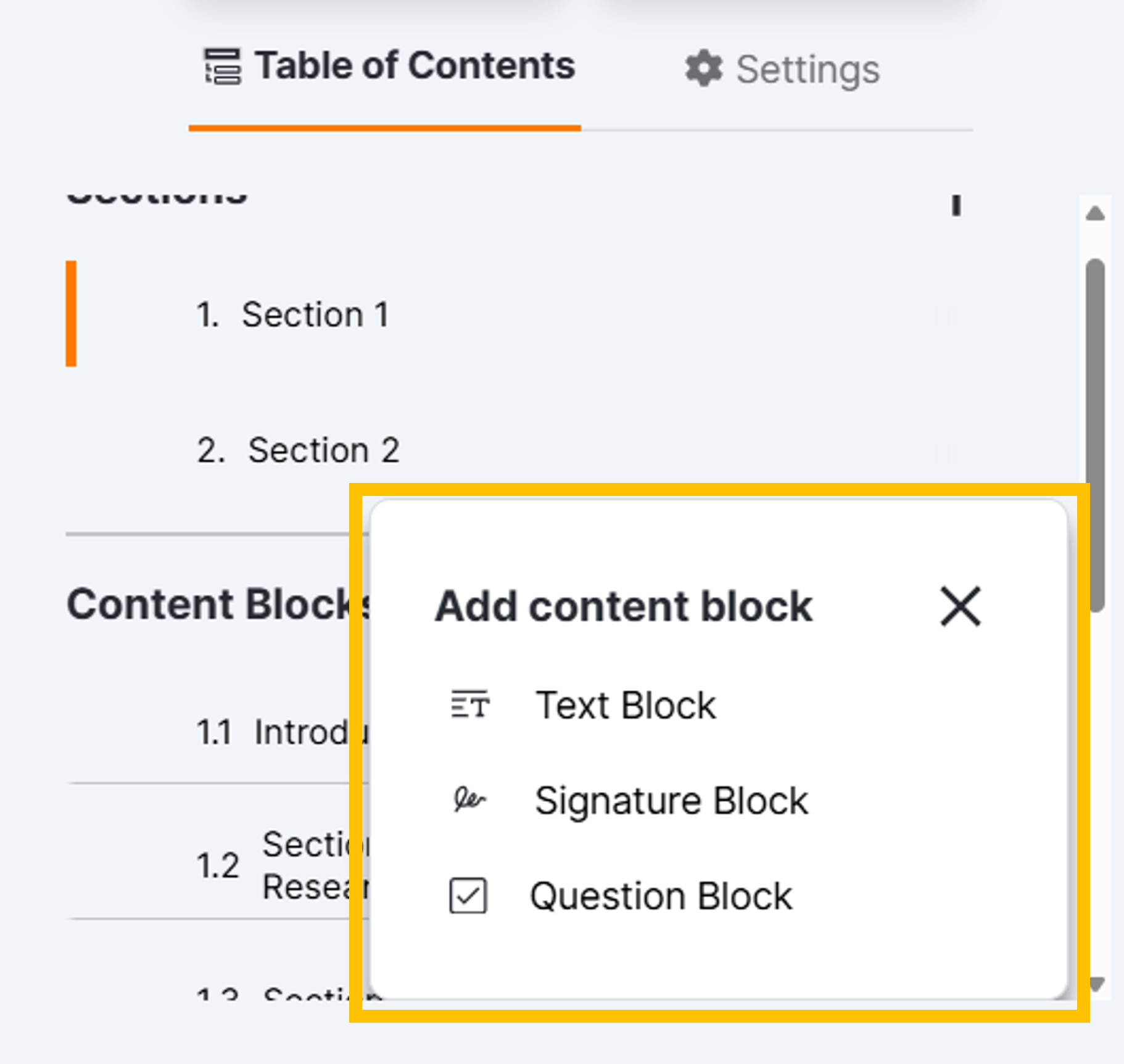
- コンテンツ ブロックを追加するセクションを表示しているときに、コンテンツ ブロック + を選択し、適切なタイプを選択します。
- 必要に応じて、タイトル ボックスにコンテンツ ブロックのタイトルを入力します (最大 100 文字)。
- 必要に応じて追加の設定を選択してください。詳細については、以下の 「コンテンツブロックの種類」 と 「コンテンツブロックの設定」の セクションをご覧ください。
コンテンツブロックの種類
| タイプ | 説明 |
|---|---|
| テキストブロック |
テキストコンテンツボックス内のテキストをクリックまたは選択すると、テキスト書式設定ツールバーが表示されます。他のテキストエディタと同様に、ブラウザではエディタ内でCtrl+Zキーを押すと、現在のフィールドの編集内容を元に戻し、最後に編集したフィールドの編集内容に戻ります。あるセクションまたはコンテンツブロックの編集内容を元に戻す場合は、ページの他の部分の変更内容を元に戻さないように注意してください。
テキストエディタで改行を使用する場合は、長いドキュメントではShift+Enterキーを押して空白を最小限に抑えることをお勧めします。Enterキーのみを押すと、段落の区切りを明確にするために空白が追加されます。 |
| 署名ブロック |
署名コンテンツブロックを使用すると、署名とその上に任意のテキストコンテンツを配置できます。証人、保護者、介護者の役割には2つの署名ブロックを追加し、同意書に署名する必要がある可能性のあるその他の役割には1つの署名ブロックを追加できます。 施設承認者は、MyVeeva for Patientsに含まれるすべてのロールがサインインした後、 SiteVaultにサインインします。必要に応じて、フォームに施設署名ブロックを追加することで、手書き署名を必要とする試験国に対応するeConsentフォームテンプレートを作成できます。 |
| 疑問ブロック | 質問コンテンツブロックでは、質問とその回答オプションを挿入できます。回答オプションの上にテキストコンテンツを追加することもできます。質問に回答できるユーザーを指定したい場合は、質問ブロックに特定のロールを選択できます。 |
コンテンツブロック設定
| 設定 | 種類 | 説明 |
|---|---|---|
| 役割 | 質問、署名 |
「役割」リストから署名ブロックの役割を選択します。質問ブロックと署名ブロックでは、以下の役割オプションが利用可能です。
質問がすべてのレビュー担当者に適用される場合は、質問ブロックで「役割」オプションを 「デフォルト」 のままにしておきます。 「デフォルト 役割」オプションを選択すると、以下の順序で最高ランクの受信者に質問が割り当てられます。
署名ブロックは、証人、保護者、介護者の役割を除き、すべての役割に対して1つしか追加できません。これらの役割には、最大2つの署名ブロックを追加できます。ただし、役割に基づいた質問ブロックは、必要に応じていくつでも追加できます。 同意書への署名を担当する任意の役割に署名ブロックを追加できます。役割に同意書に署名ブロックがある場合、施設コーディネーターがその役割に同意書を送信すると、その役割を持つ既存のレビュー担当者が同意書を受け取ります。 注: 必要に応じて、ドキュメントは追加のドキュメント構成を必要とせずに、証人、保護者、および介護者の役割の受信者 2 人に対する署名機能をサポートします。 ウェットインク署名: 署名規則が異なる複数の試験対象国に単一のeConsentフォームで対応できるよう、フォームに施設署名ブロックを追加できます。ウェットインク署名が必要な試験国では、空白のeConsentフォームを印刷し、参加者と署名者に該当する署名ブロックにウェットインクで署名してもらいます。その後、施設スタッフは施設署名ブロックにウェットインクで副署し、フォームをスキャンして、 イン同意書・コンセント・フォーム(署名済み) ドキュメントアップロードできます。詳細については、 「同意開始」 ページの「ウェットインクによる同意署名の収集」セクションをご覧ください。 |
| タイトルを表示 | 全て |
コンテンツブロックのタイトルを非表示にしたい場合は、 「タイトルを表示」 チェックボックスをオフにしてください。コンテンツブロックを追加すると、このチェックボックスはデフォルトでオンになります。 タイトルを非表示にするか、タイトルを入力しなかった場合、 MyVeeva for Patientsまたは PDF ファイルにはブロックの見出しが表示されません。代わりに、コンテンツブロックは前のコンテンツブロックまたはセクションに追加されます。 |
| テキストコンテンツを表示 | 質問、署名 |
ブロックの テキストコンテンツを非表示にしたい場合は、「テキストコンテンツを表示 」チェックボックスをオフにしてください。オフにした場合、入力したテキストコンテンツは保存されますが、 MyVeeva for Patientsや PDF ファイルには表示されません。 チェックボックスを再度オンにすると、コンテンツが表示されます。質問ブロックまたは署名ブロックを追加すると、チェックボックスはデフォルトでオンになります。 |
| 必要な応答 | 質問 |
参加者がeConsentフォームに署名して送信する前に質問への回答を必須にしたい場合は、 「必須回答」 をオンにしてください。複数の回答オプションがある質問はデフォルトで必須であり、1つの回答のみが必要な質問を作成することはできません。 |
| 回答 | 質問 |
質問ブロックの回答は次の方法で変更できます。
|
| 署名名、質問名、回答名 | 質問、署名 |
署名、質問、回答の名前は、参加者の回答記録に表示され、 SiteVaultレポート作成で使用されます。最大128文字の名前を入力するか、デフォルトの名前を使用できます。本文にテキストが含まれている場合、システムは本文の最初の40文字をデフォルトの名前として使用します。テキストが含まれていない場合、または名前を削除した場合は、「question_1」などのデフォルトの名前が使用されます。 名前はSiteVaultに表示されます。レポート作成時に、これらの名前を使用して、個別のドキュメントや試験にまたがる回答データを集計できます。整理とレポート作成作成を容易にするため、データセット内では一意の名前を使用することをお勧めします。 詳細については、 「eConsentフォームの回答の表示」を 参照してください。 |
| 署名、氏名(印刷)、日付ラベル | 署名 | 署名ブロックの署名、印刷された氏名、日付のラベルを編集して、カスタムラベルや翻訳を追加できます。施設署名ブロックでは、施設署名ホルダラベルを編集できます。各ラベルの最大文字数制限は50文字です。デフォルトでは、署名、施設署名のプレースホルダ、印刷された氏名、日付のラベルは英語です。 |
メディアとの連携
画像や動画を使用して、 eConsentフォームにデバイスの図解、来院スケジュール、説明など、役立つビジュアル情報を含めることができます。動画は、臨床試験の段階、インフォームドコンセントの要約、MRI検査の概要など、研究特有の内容や一般的な医学的トピックを参加者にさらに詳しく説明するために使用できます。
画像と動画の追加
注: Wordドキュメントから動画をアップロードすると、動画の最初のフレームの画像としてエディタに追加されます。エディタでこの画像を動画に置き換えることができます。動画を含むeConsentフォームをダウンロードし、後でインポートすると、動画は正常にインポートされます。
eConsentドキュメントに画像またはビデオを追加するには、次の手順を実行します。
- テキスト エディターのツールバーにある メディア アイコンを選択します。
- サポートされている形式の画像または動画をボックスにドラッグ&ドロップするか、「参照」を選択してファイルを選択してください。ファイルの最大サイズは、.JPG、.PNG、.GIFファイルの場合は2MB、.MP4ファイルの場合は500MBです。
- 画像を追加する場合は、「説明」ボックスに説明を入力してください。この説明は、スクリーンリーダーの代替テキストとして、またMyVeeva for Patientsのユーザーアクセシビリティとして使用されます。高品質な代替テキストの作成方法について詳しくは、WebAIMウェブサイトの 「代替テキスト」 をご覧ください。
- 画像を追加して特定の方法で配置する場合は、「配置」セクションでオプションを選択します。
- [メディアの追加] を選択します。
画像の編集
画像の説明を変更、再調整、または編集するには、次の手順を実行します。
- 画像を選択し、画像の右上隅にある [編集] を選択します。
- 必要に応じて更新を行ってください。
- [更新] を選択します。
注: 動画は編集できません。含まれている動画を変更する場合は、削除して新しい動画を追加してください。
画像と動画の削除
- 画像を削除するには、画像を選択して BACKSPACE (DELETE) キーを押します。
- ビデオを削除するには、ビデオの右側をクリックして、BACKSPACE (DELETE) キーを押します。
Wordドキュメントの書式要件
Wordドキュメント(DOCX) をSiteVaultにアップロードする前に、次の要件をレビュー。
| アイテム | 要件の説明 |
|---|---|
| スタイル |
インポートを成功させるには、**アップロード前にWordドキュメントにスタイルを追加**してコンテンツを正確に配置する必要があります。Microsoft Wordで以下の手順を実行してください。
|
| 画像と動画 |
|
| テーブル |
|
| 追跡された変更 | インポートする前に、追跡された変更を承認または拒否します。そうしないと、編集内容と元のテキストの両方がドキュメント内のテキストとして追加されます。 |
| サポートされていないアイテム |
以下の項目はサポートされていません。最適なアップロードエクスペリエンスを得るには、アップロード前にドキュメントからこれらの項目を削除してください。
|